grafana+influxdb2+jmeter5.4搭建服务监控平台
一. grafana+influxdb2安装
通过docker的方式,创建个目录,写docker-compse
1. docker-compse.yml
version: "3"
services:
influxdb:
image: influxdb:2.2.0
container_name: influxdb
ports:
- "8086:8086"
grafana:
image: grafana/grafana
container_name: grafana
ports:
- "3000:3000"
2. 执行
sudo docker-compose up -d
3. 访问
grafana:grafana-IP:3000 默认账户密码:admin/admin
点击Log in之后,不想修改默认密码可以点击左下边的skip跳过
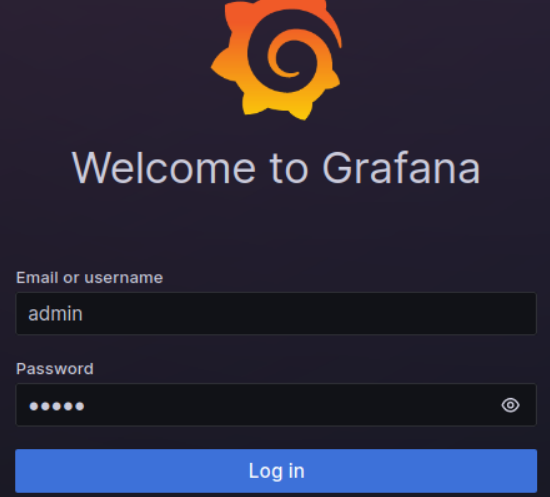
influxdb:influxdb-IP:8086
点击Get Started后,根据提示填写内容:
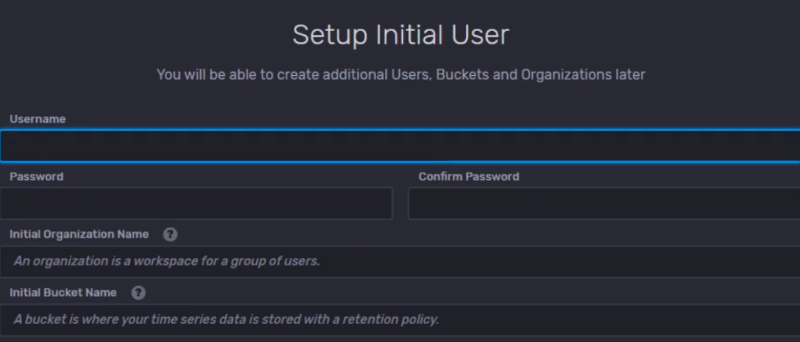
二. telegraf安装
在想要被监控的机器上安装telegraf
#下载:
wget https://dl.influxdata.com/telegraf/releases/telegraf_1.26.1-1_amd64.deb
#安装:
sudo dpkg --install telegraf_1.26.1-1_amd64.deb
#说明:到此安装已经完成。后面再执行UI export和telegraf --config上面的命令即可监测【按第三 1的最后部分】。
三.用influxdb2监控
1. 只想监控被测服务器硬件资源使用率
在UI点击telegraf,
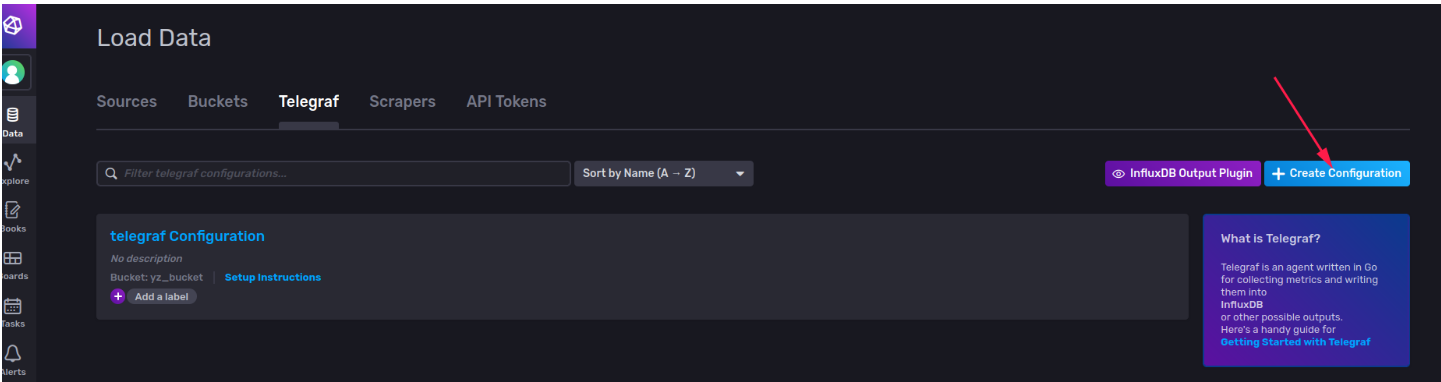
选择System
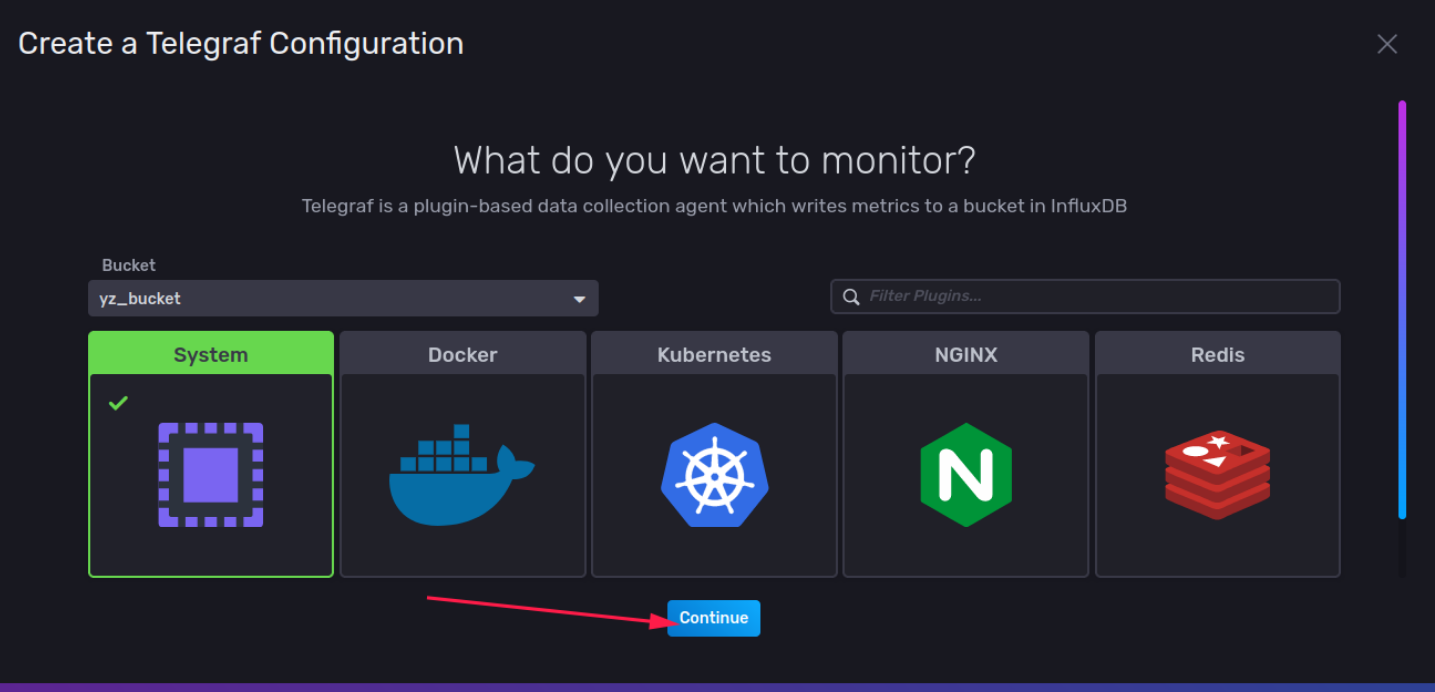
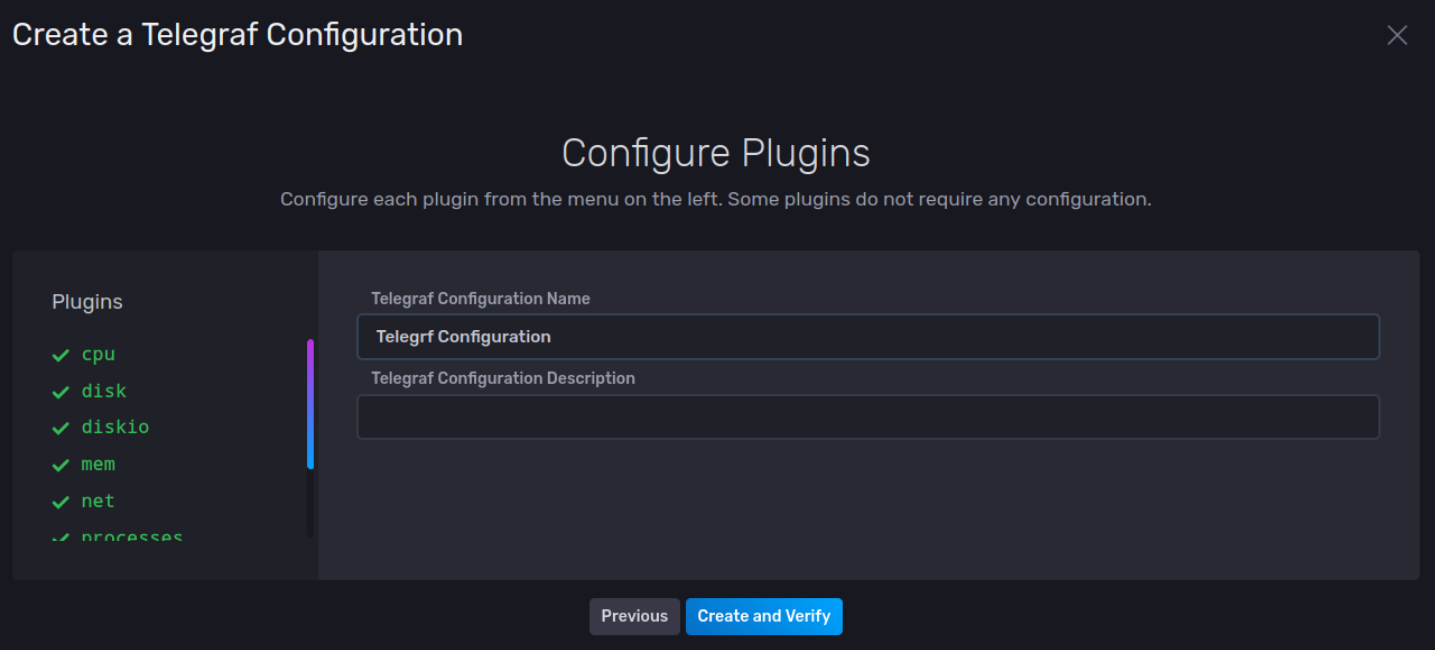
点击创建之后,这个页面别着急关。
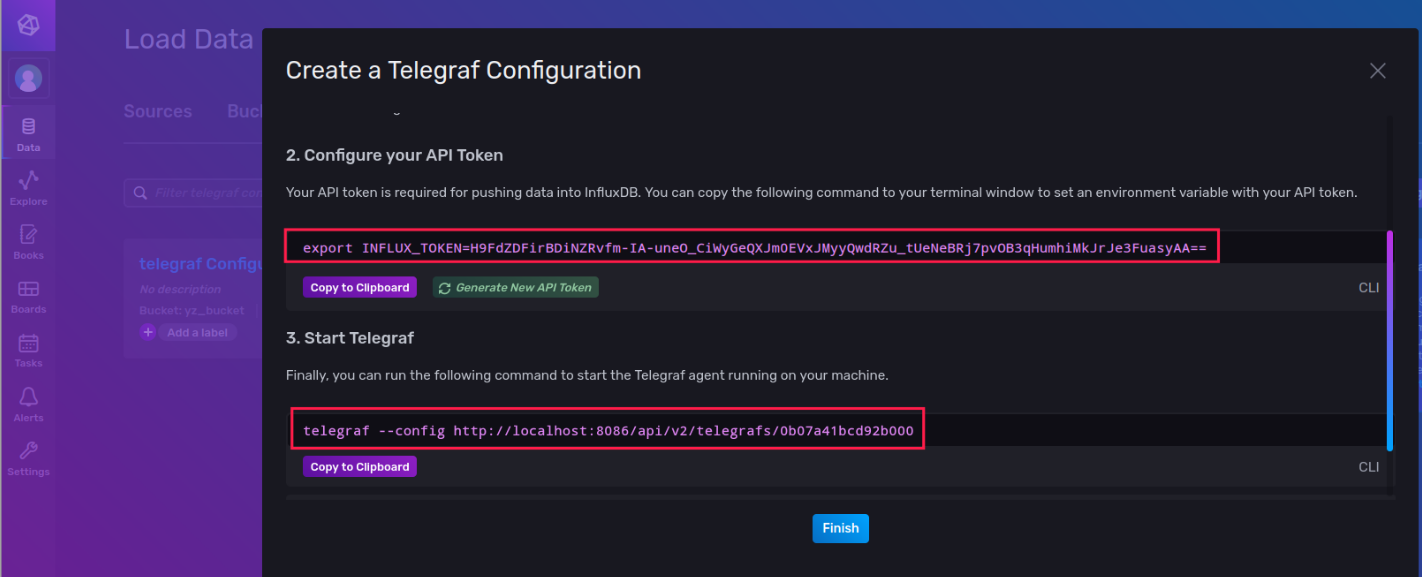
#复制出这两个到想要被监控的机器上执行一下
export INFLUX_TOKEN=H9FdZDFirBDiNZRvfm-IA-uneO_CiWyGeQXJm0EVxJMyyQwdRZu_tUeNeBRj7pvOB3qHumhiMkJrJe3FuasyAA==
telegraf --config http://localhost:8086/api/v2/telegrafs/0b07a41bcd92b000
打开就可以看到被测系统的监控平台
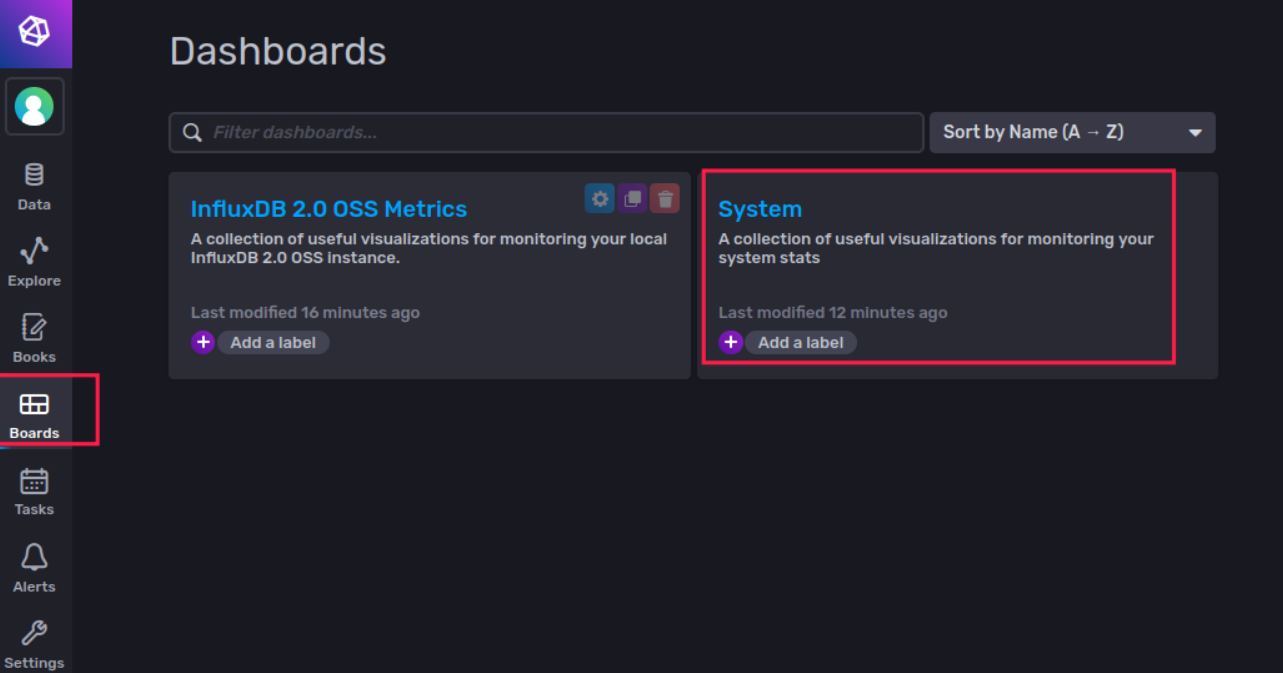
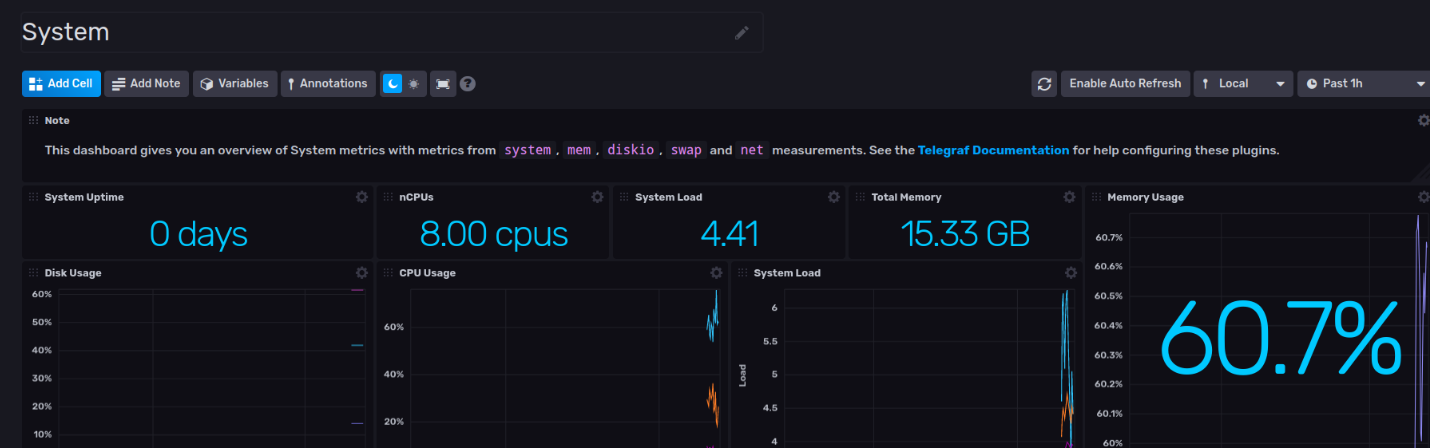
2、grafana+influxdb2 监测
grafana:登录之后,
1、点击DATA sources,选择influxDB
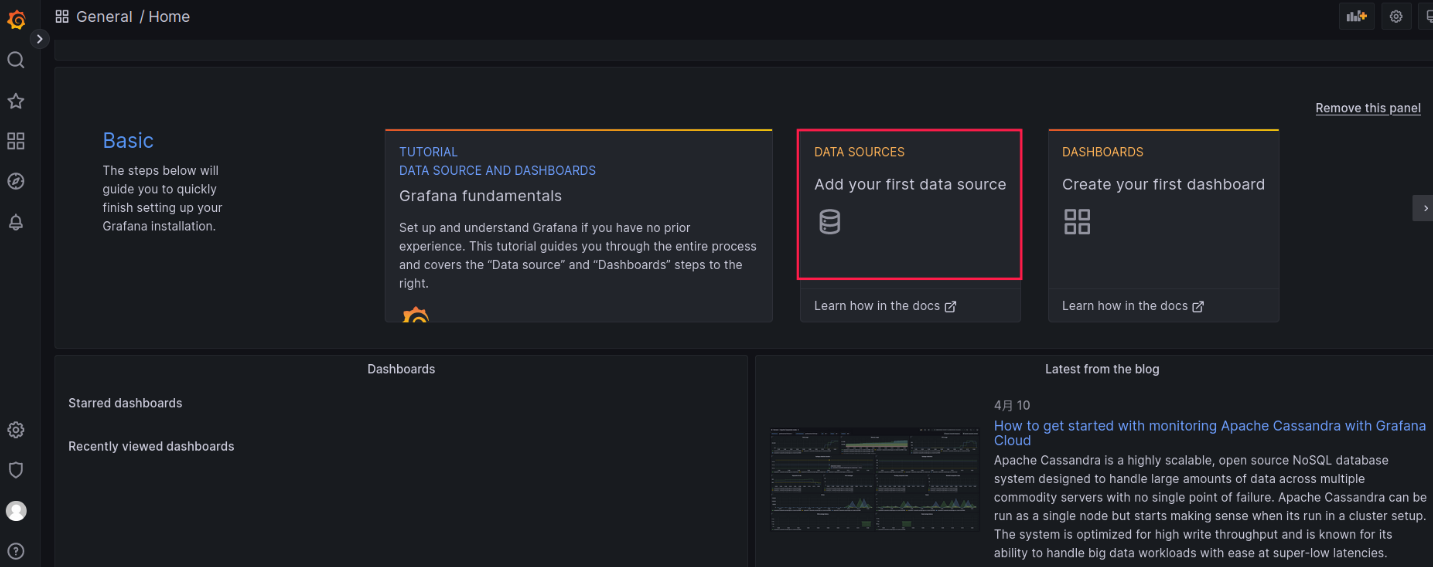
2、选择influxDB
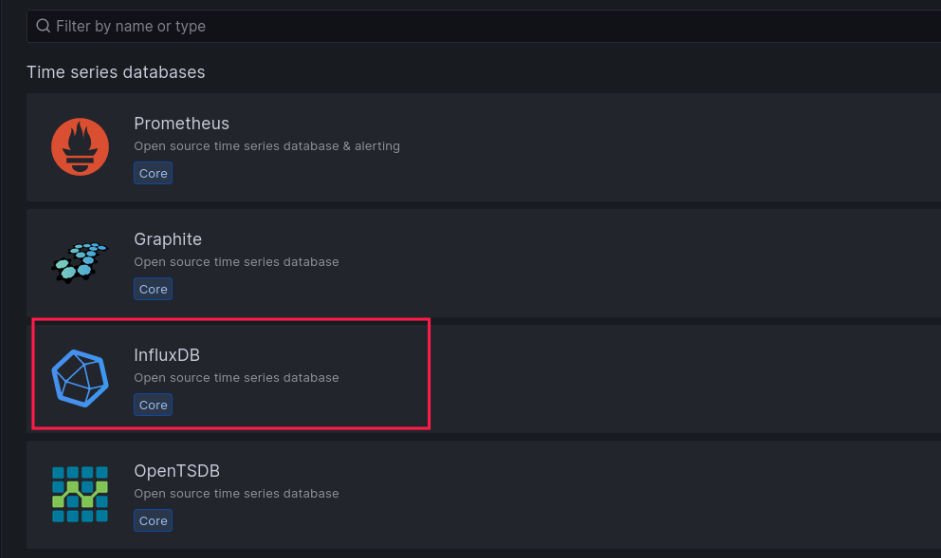
3、按内容填写信息

【注意:如果是本地IP,不能填写localhost或者127.0.0.1,要填写成IP。(因为是装在docker)不然后面test的时候会报错:connection refused】
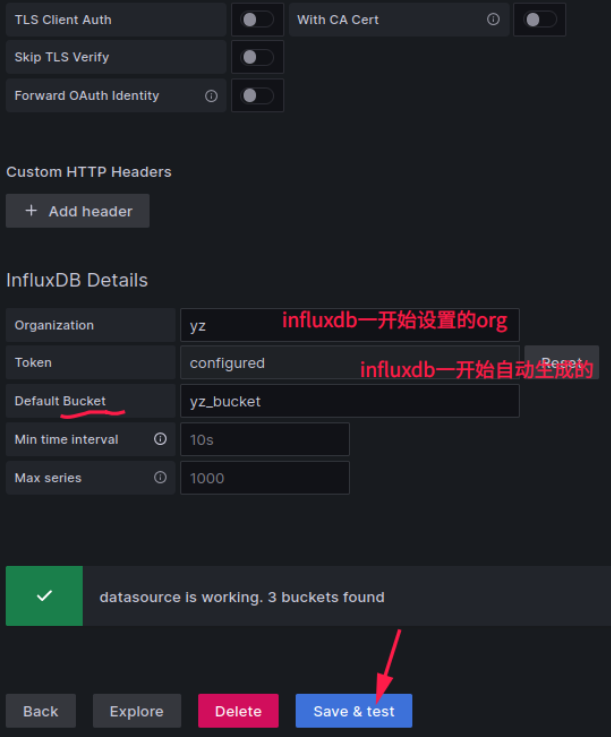
4、grafana引入模板
grafana模板下载地址:https://grafana.com/grafana/dashboards 查找到对应的内容模板
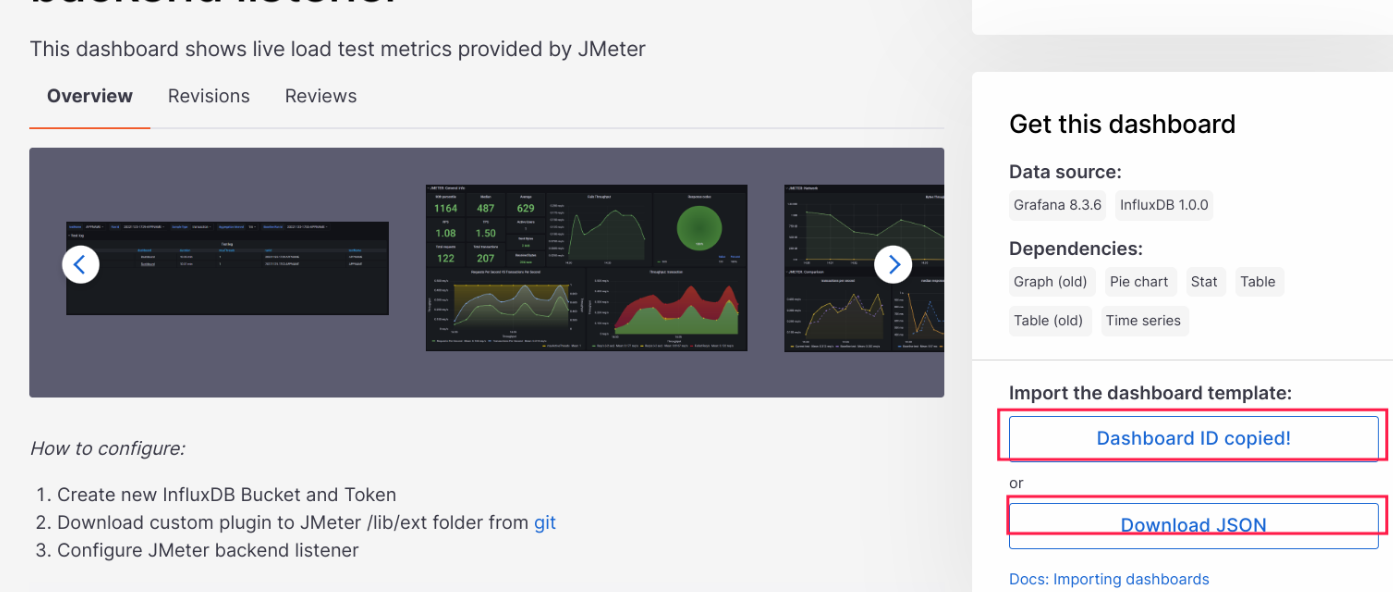
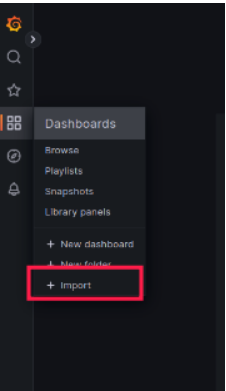
点击inport,输入influxdb2的数据源ID,点击导入。
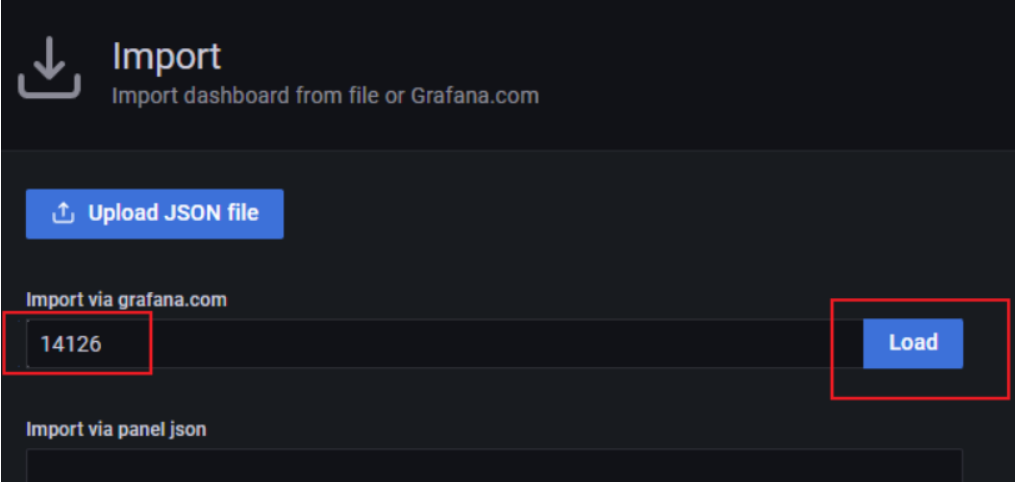
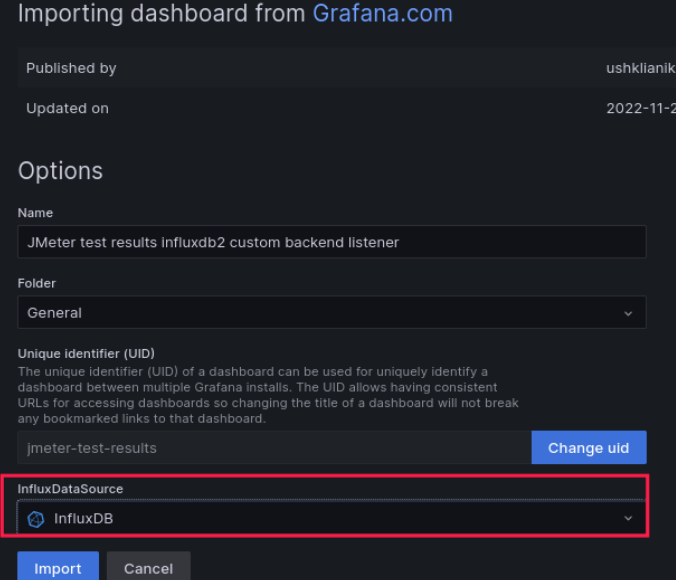
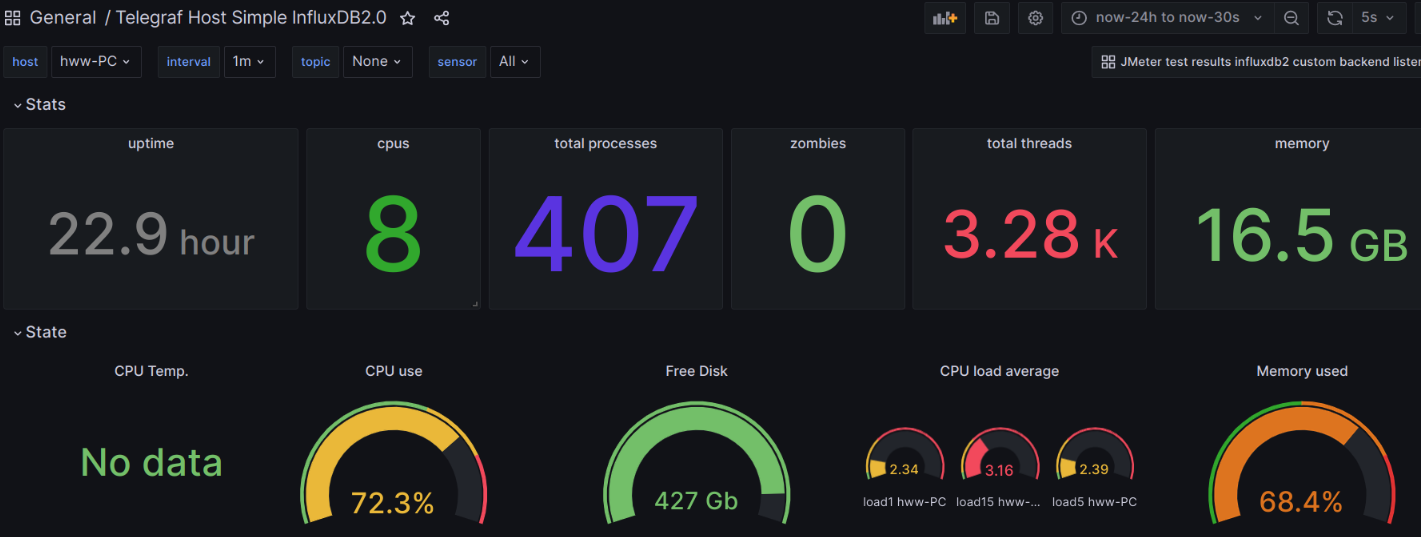
3、grafana+influxdb2+jmeter集成监控平台监控性能
部分一:把 jmeter 性能测试数据写入 influxdb2 库
- jmeter版本:5.4以上
- 添加后端监听器

- 运行报错 no dbrp mapping found
error writing metrics to influxDB Url: http://192.168.1.9:8086/write?db=jmeter&org=yz&bucket=yz_bucket, responseCode: 404, responseBody: {"code":"not found","message":"no dbrp mapping found"} - 解决:安装influx-cli并创建jmeter数据库
#创建个文件目录
mkdir influx-cli
#下载influx-cli包 【自行选择版本】
wget https://dl.influxdata.com/influxdb/releases/influxdb2-client-2.3.0-linux-amd64.tar.gz
#解压
tar -xzvf influxdb2-client-2.3.0-linux-amd64.tar.gz
#创建config
#这里用到的是influxdb访问的IP、org、token
./influx config create --config-name influx-cli-config \
--host-url http://127.0.0.1:8086 \
--org yz > \
--token koOvYPbBaDpEXiD00kYOYxE-9rUCrUqXnL9-GW8VGZNqmgnCssNt0XW-NFoptvsGTUG1ZIgPt9eeWLLCmUOSRg== \
--active
#创建数据库
# 可以通过
./influx v1 dbrp create \
--db jmeter \
--rp jmeter \
--bucket-id dc99a9b26dab277f \
--default
官网资料influx CLI:https://docs.influxdata.com/influxdb/v2.3/tools/influx-cli/
之后jmeter运行正常无报错信息。数据已可以正常写入influxdb2中。
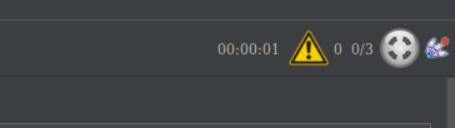
- 如何查看写入成功与否?
#在客户端执行 【IP、Token 要改】
curl http://192.168.1.9:8086/query \
--header "Authorization: Token koOvYPbBaDpEXiD00kYOYxE-9rUCrUqXnL9-GW8VGZNqmgnCssNt0XW-NFoptvsGTUG1ZIgPt9eeWLLCmUOSRg==" \
--data-urlencode "q=select * from jmeter.jmeter.jmeter order by time desc limit 2;"
有信息输出:

部分二:. grafana集成显示jmeter在influxdb2的测试数据
- 手动的方式
Influxdb界面>explore,
选择Bucket名称,measure搜索jmeter(数据库中的表),filed你可以选择要展示/查询的数据,点击submit,点击script editor
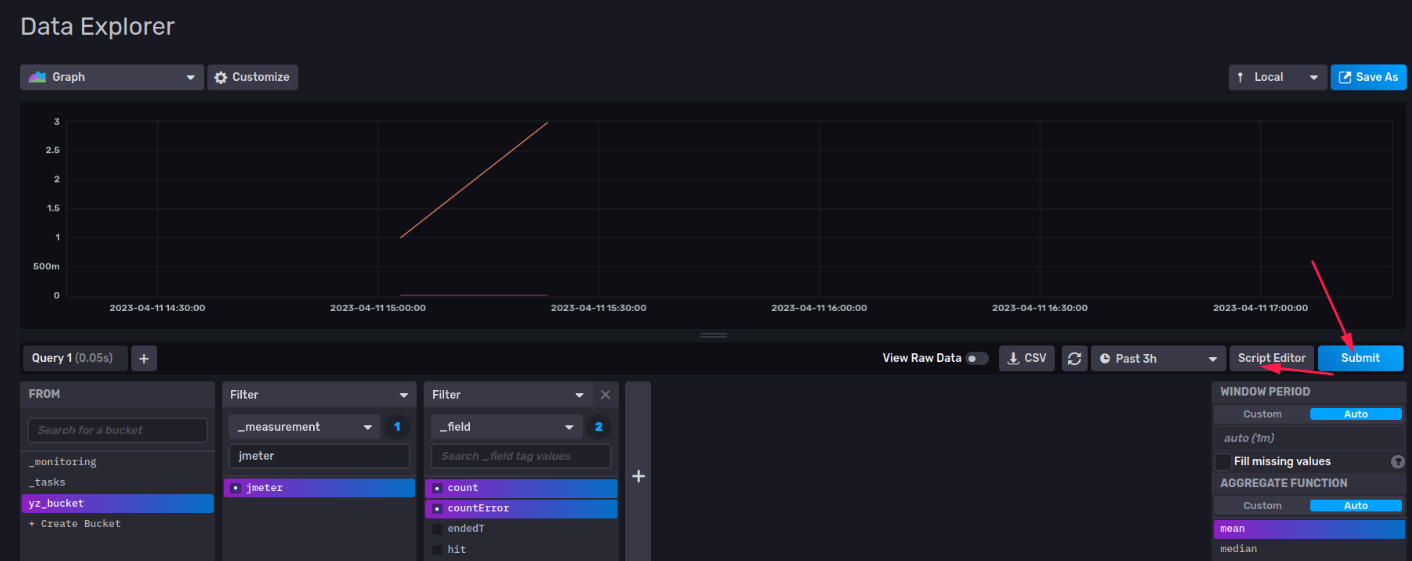
复制
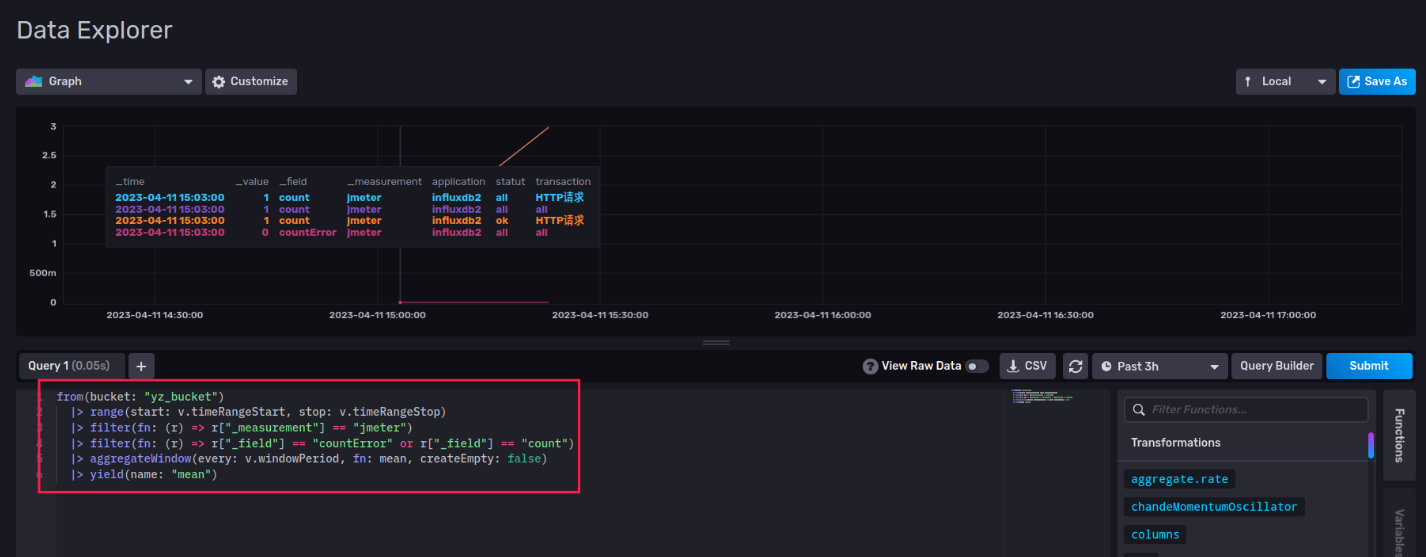
回到grafana,
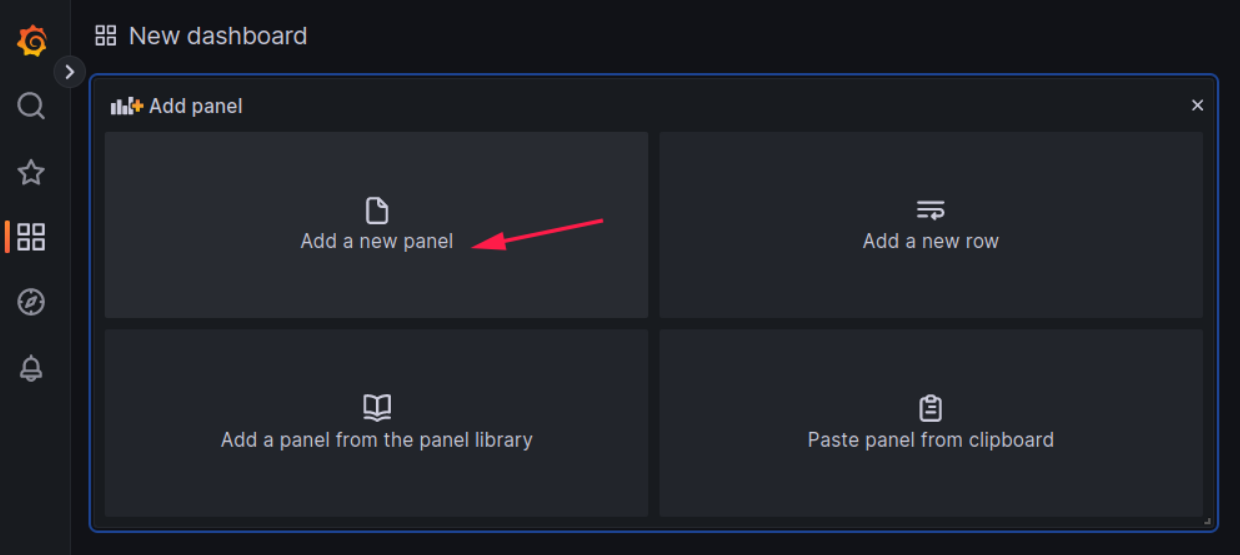
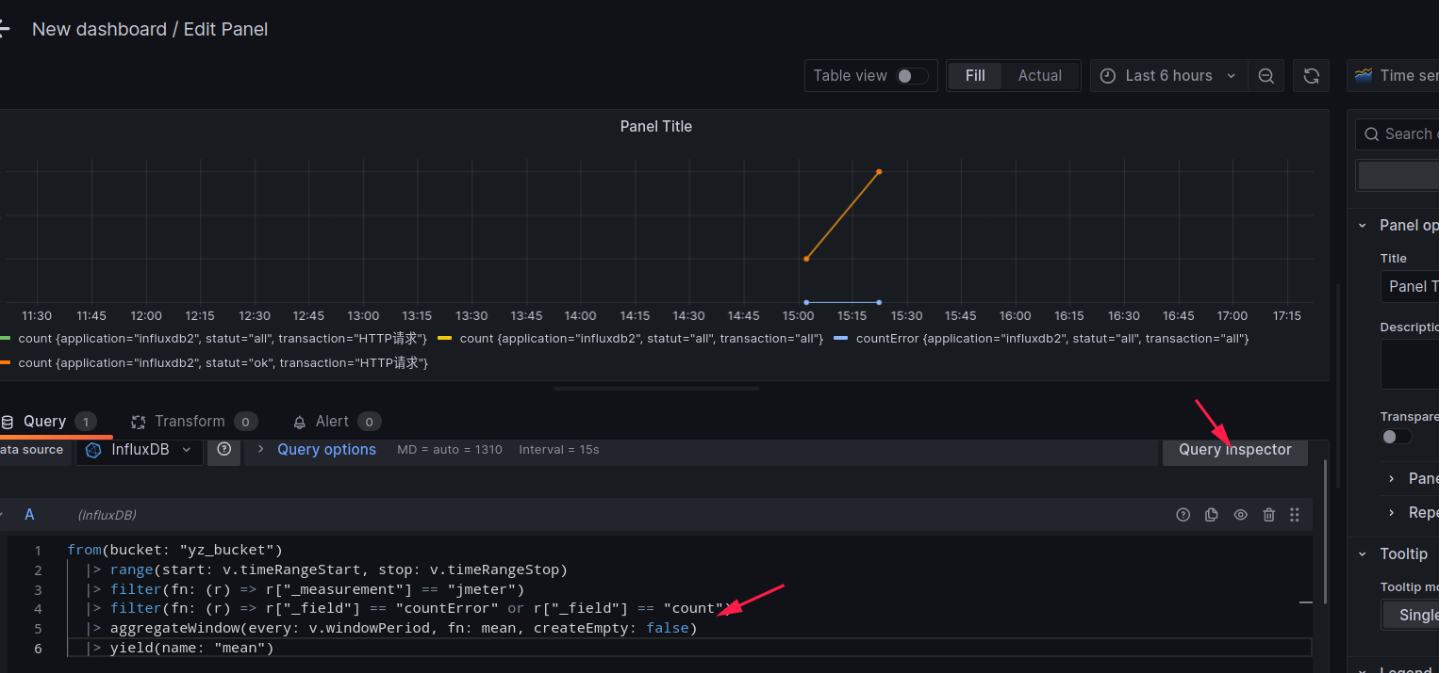
点击右上角的保存。
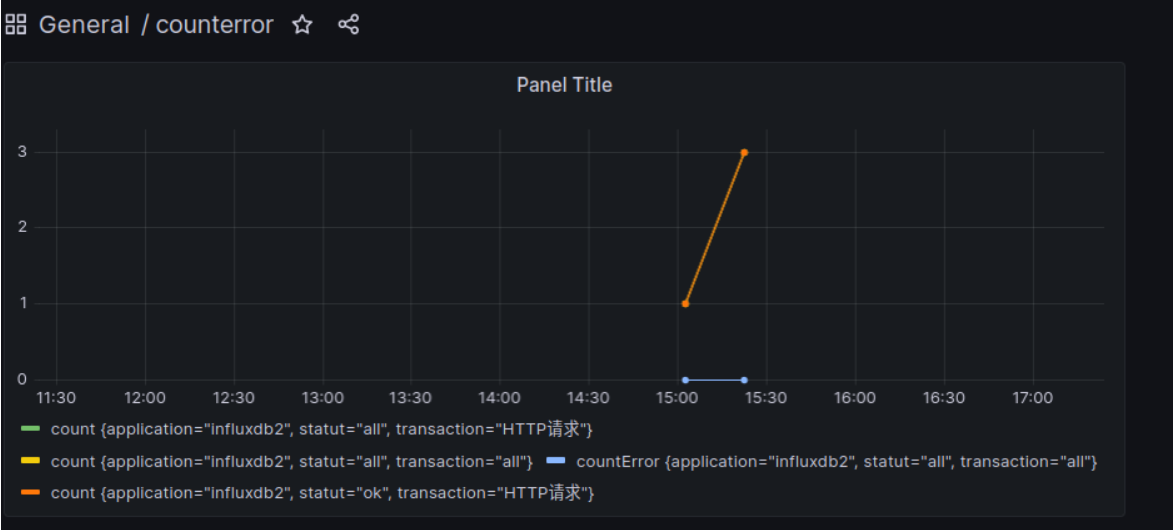
- 导入模板的方式
- 原来mport模板 5496,是基于influxdb1.x版本的,不支持influxdb2版本。所以没有数据,需要进行修改。
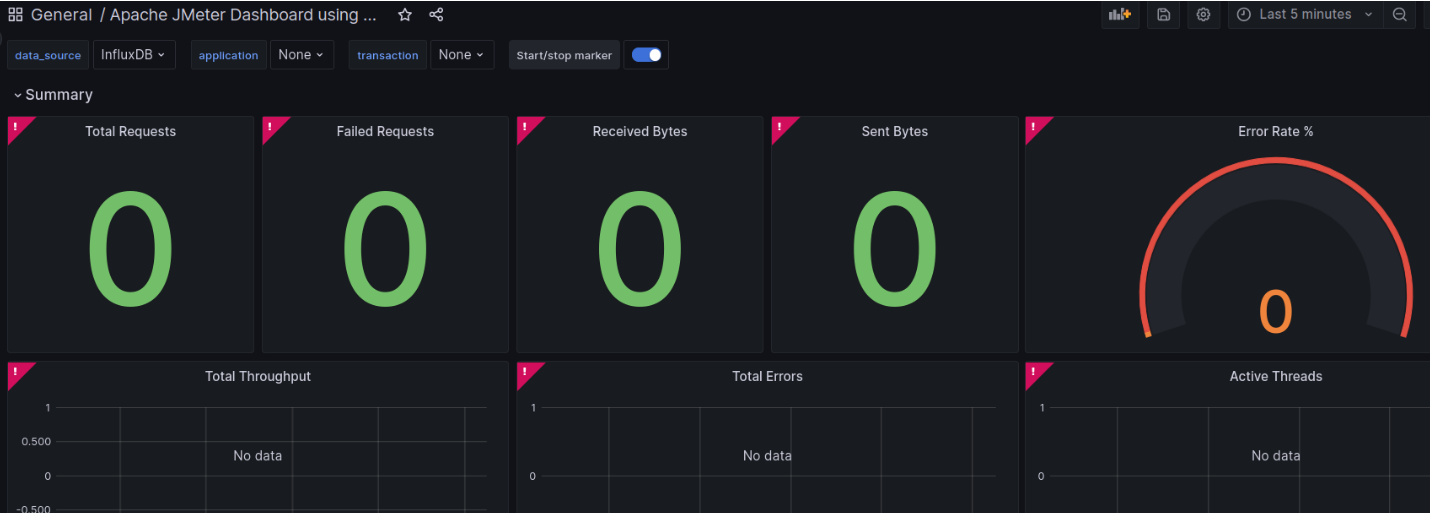
- 参照 jmeter-plugin-influxdb2-listener-2.6的方式
1、下载jdk11
2、下载jmeter-plugins-influxdb2-listener-2.6.jar 包,把它放到jmeter的lib\ext文件夹中
3、解压安装jdk11,不需要配置系统环境变量
4、修改jmeter的bin文件夹中 jmeter启动文件,添加
export JAVA_HOME='/home/hww/Applications/jdk-11'
5、重新启动jmeter
1、jmeter 后端监听器设置
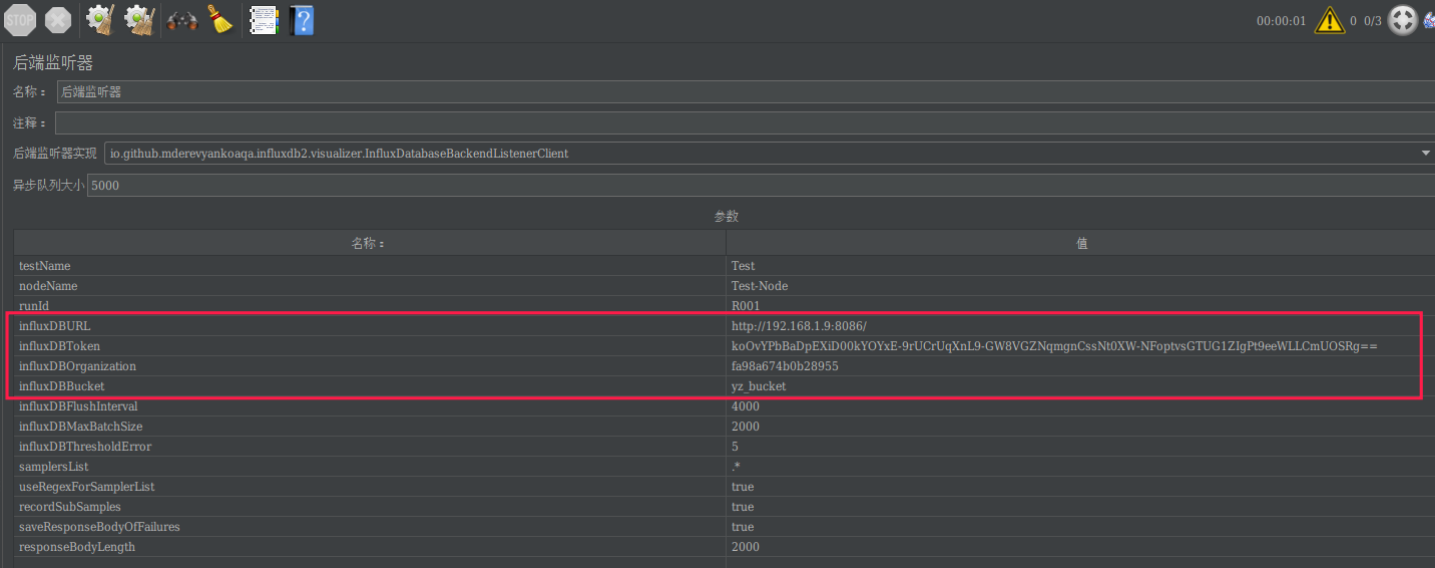
2、在jmeter执行性能测试
3、grafana中import模板13644,选择对应的数据库
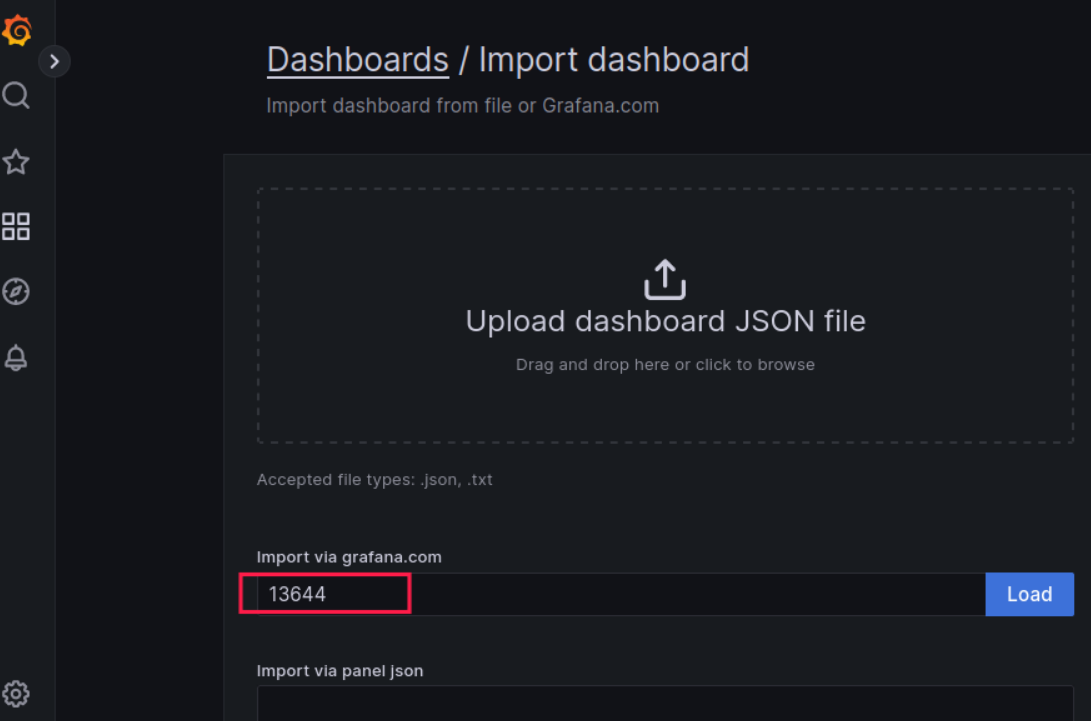
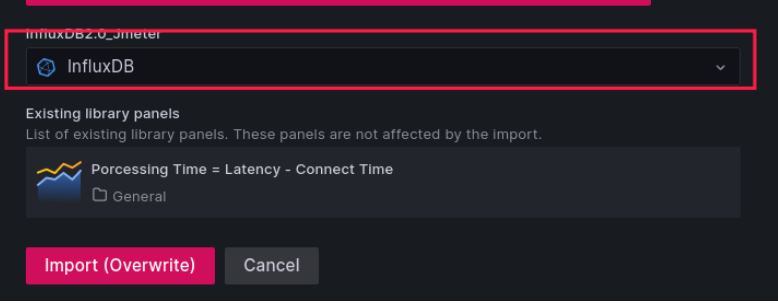
数据显示
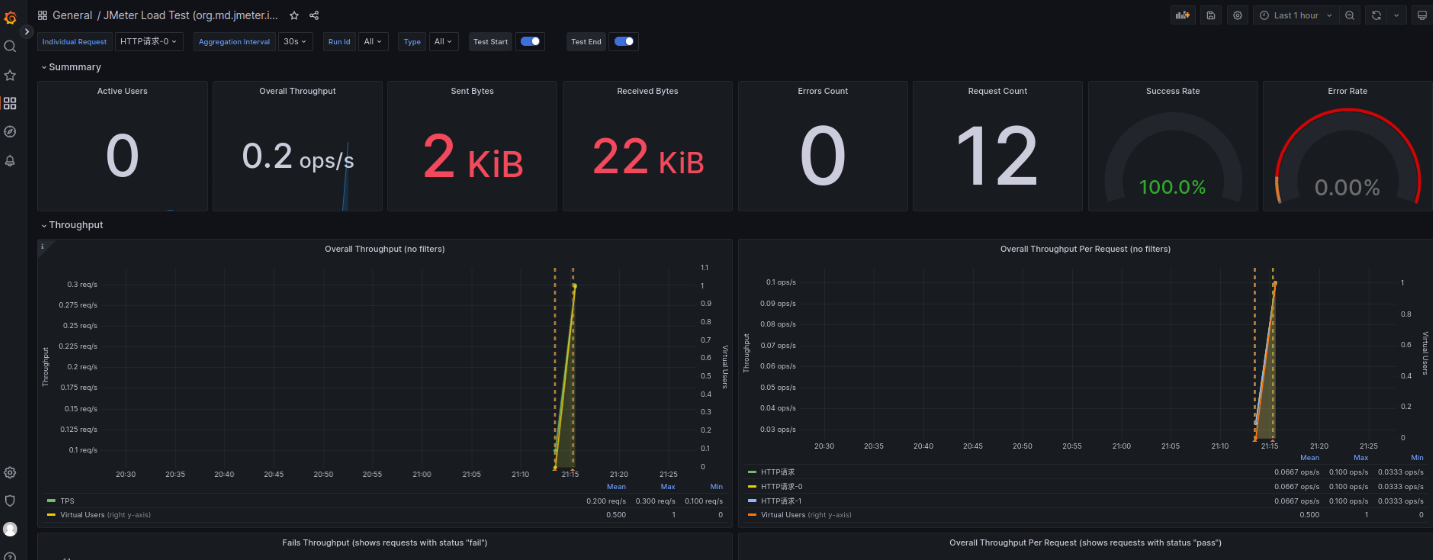



【推荐】国内首个AI IDE,深度理解中文开发场景,立即下载体验Trae
【推荐】编程新体验,更懂你的AI,立即体验豆包MarsCode编程助手
【推荐】抖音旗下AI助手豆包,你的智能百科全书,全免费不限次数
【推荐】轻量又高性能的 SSH 工具 IShell:AI 加持,快人一步
· 阿里最新开源QwQ-32B,效果媲美deepseek-r1满血版,部署成本又又又降低了!
· 开源Multi-agent AI智能体框架aevatar.ai,欢迎大家贡献代码
· Manus重磅发布:全球首款通用AI代理技术深度解析与实战指南
· 被坑几百块钱后,我竟然真的恢复了删除的微信聊天记录!
· AI技术革命,工作效率10个最佳AI工具